Exemple : Passage actif
Le mappage utilisé dans cet exemple (ChainedReports.mfd) est disponible dans le dossier <Documents>\Altova\MapForce2024\MapForceExamples\Tutorial\. Ce mappage traite un fichier XML appelé ReportA.xml qui contient des notes de frais et ressemble à l'exemple affiché ci-dessous. Pour une plus grande simplicité, la déclaration d'espace de noms et quelques éléments expense-item ont été omis :
<?xml version="1.0" encoding="UTF-8"?> <expense-item type="Travel" expto="Marketing"> |
ReportA.xml
L'objectif du mappage est de produire, sur la base du fichier ci-dessus, deux rapports supplémentaires :
•ReportB.xml - ce rapport devrait uniquement contenir les notes de frais de type "Travel".
•ReportC.xml - ce rapport devrait uniquement contenir les notes de frais de type "Travel" sans dépasser 1500.
Afin d'atteindre cet objectif, le composant intermédiaire du mappage (composant B) présente une touche passage  active, comme indiqué ci-dessous. Cela entraîne l'exécution du mappage en plusieurs étapes : de A à B, puis de B à C. La sortie créée par le composant intermédiaire sera utilisée en tant qu'entrée pour le mappage situé entre B et C.
active, comme indiqué ci-dessous. Cela entraîne l'exécution du mappage en plusieurs étapes : de A à B, puis de B à C. La sortie créée par le composant intermédiaire sera utilisée en tant qu'entrée pour le mappage situé entre B et C.

Les noms des fichiers de sortie générés à chaque étape de la chaîne de mappage sont déterminés par les paramètres de chaque composant. (Pour ouvrir les paramètres de composant, cliquer dessus avec la touche de droite et sélectionner Propriétés depuis le menu contextuel). Concrètement, le premier composant est configuré pour lire des données depuis un fichier XML appelé ReportA.xml. Étant donné qu'il s'agit d'un composant de source, le champ Fichier XML de sortie n'est pas pertinent et n'a pas été rempli.
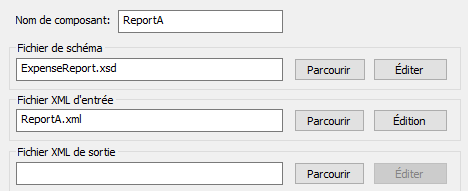
Paramètres du composant de source
Comme indiqué ci-dessous, le deuxième composant (ReportB) est configuré pour créer un fichier de sortie appelé ReportB.xml. Veuillez noter que le champ Fichier XML d'entrée est grisé. Lorsque le Passage est actif (comme dans cet exemple), le champ Fichier XML d'entrée du composant intermédiaire est désactivé automatiquement. Le mappage ne nécessite pas de nom de fichier d'entrée pour s'exécuter, étant donné que la sortie créée à cette étape du mappage est stockée dans un fichier temporaire et est réutilisée plus loin dans le mappage. De même, si un Fichier XML de sortie est défini (comme illustré ci-dessous), il est utilisé pour le nom de fichier du fichier de sortie intermédiaire. Si aucun Fichier XML de sortie n'est défini, un nom de fichier par défaut sera utilisé automatiquement.
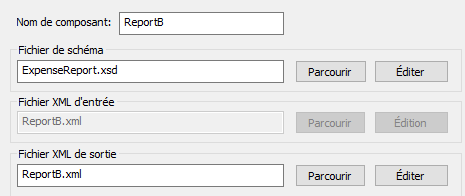
Paramètres du composant intermédiaire
Enfin, le troisième composant est configuré pour produire un fichier de sortie appelé ReportC.xml. Le champ Fichier XML d'entrée n'est pas pertinent ici, parce qu'il s'agit d'un composant cible.
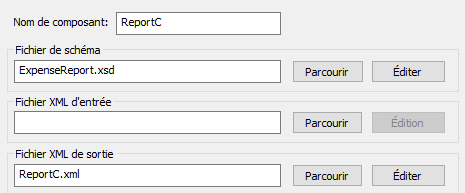
Paramètres du composant cible
Si vous prévisualisez le mappage en cliquant sur l'onglet Sortie dans la fenêtre de mappage, deux fichiers sont montrés dans la sortie, comme prévu :
1.ReportB.xml, qui représente le résultat du mappage A à B
2.ReportC.xml, qui représente le résultat du mappage B à C.
Afin de choisir lequel des deux fichiers de sortie générés doit être affiché dans la fenêtre Sortie, cliquer soit sur les touches fléchées, soit choisir l'entrée désirée de la liste déroulante.
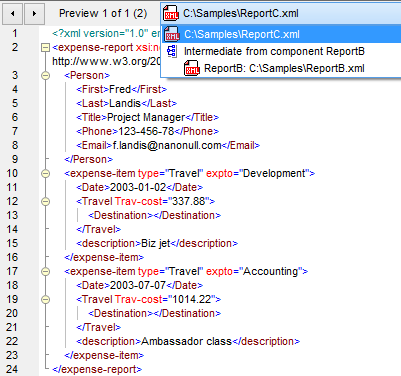
Fichiers de sortie générés
Lorsque le mappage est exécuté par MapForce, le paramètre "Écrire directement sur le fichier de sortie final" (configuré depuis Outils | Options | Généralités) détermine si les fichiers intermédiaires sont enregistrés en tant que fichiers temporaires ou en tant que fichiers physiques. Veuillez noter que cela est uniquement valide si le mappage est prévisualisé directement dans MapForce. Si ce mappage a été exécuté par MapForce Server ou par un code généré, des fichiers seraient produits à chaque étape dans la chaîne de mappage.
Si vous avez installé StyleVision, et si un fichier StyleVision Power Stylesheet (SPS) a été attribué au composant cible (comme dans cet exemple), alors la sortie de mappage finale peut être consultée et enregistrée en tant que fichier HTML, RTF. Pour générer et consulter cette sortie dans MapForce, cliquer sur l'onglet portant le nom correspondant.
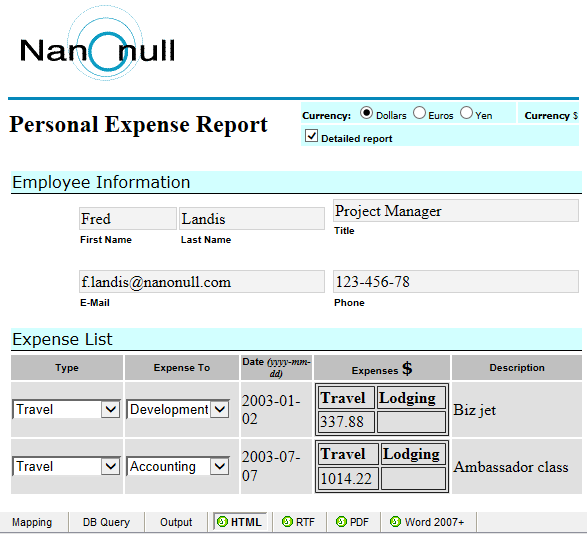
Sortie HTML générée
Veuillez noter que seule la sortie du composant de la cible finale dans la chaîne de mappage est affichée. Pour afficher une sortie StyleVision des composants intermédiaires, vous devez désactiver la touche de passage et prévisualiser le composant intermédiaire (comme affiché dans Exemple : Passage inactif ).